怎样用数据线把手机文件传到电脑 在电脑上如何将手机上的文件复制或移动到电脑上
日期: 来源:冰糖安卓网
手机已经成为人们生活中必不可少的工具之一,我们经常会在手机上保存着各种重要的文件,如照片、视频、音乐、文档等。由于手机存储空间有限,有时我们需要将这些文件传输到电脑上进行备份或者进行进一步的编辑处理。怎样用数据线将手机文件传输到电脑上呢?在电脑上如何将手机上的文件复制或移动到电脑上呢?下面我们将为大家介绍一些简单的方法。
在电脑上如何将手机上的文件复制或移动到电脑上
怎样用数据线把手机文件传到电脑?
方法一、
1. 首先把数据线插入手机后,再将另一头数据线插入主机的接口;
2. 这时候手机上会显示正在通过usb充电,点击进入查看更多选项;
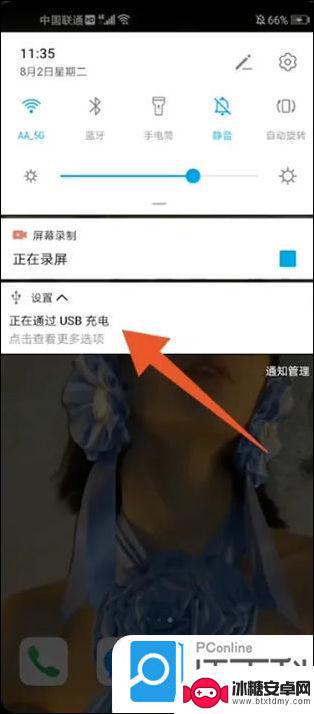
3. 弹出usb连接方式之后,选择个人需要的连接方式就可以了;
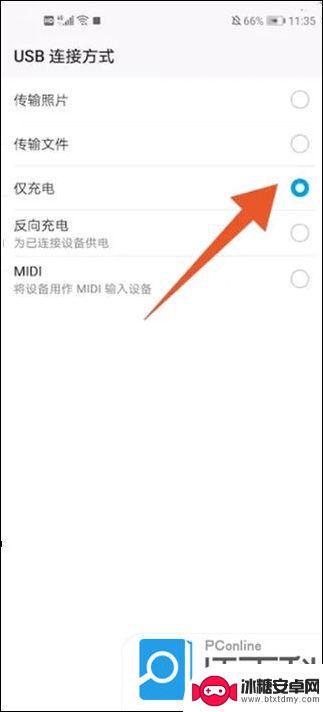
4. 再点击电脑上的此电脑选项,进去就可以看见手机已经连接到电脑了。
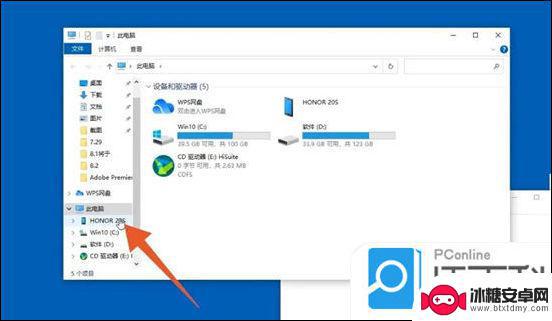
方法二、
1. 首先可以在电脑上登录qq或微信。
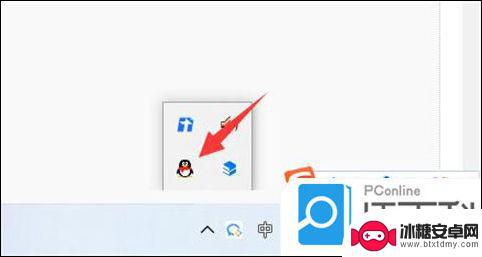
2. 接着打开手机上的qq或微信。
3. 然后打开“设备”里的“文件传输助手”。
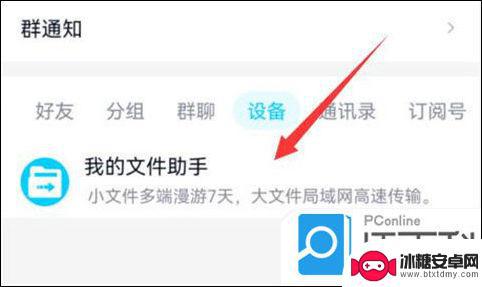
4. 随后点击图示的“图片”按钮。
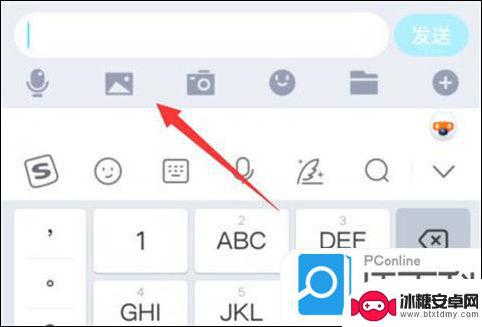
5. 最后选中想要传的图片,点击“确定”就能传到电脑上了。
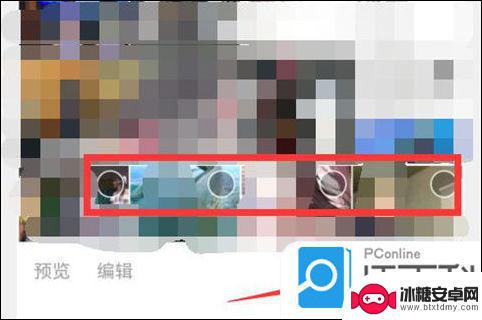
以上就是怎样通过数据线将手机文件传输到电脑的所有步骤,如果遇到这种情况的朋友们,不妨按照小编提供的方法来解决,希望对大家有所帮助。
相关教程
-
手机怎么复制到电脑上 手机通过数据线传送文件到电脑怎么操作
-
怎样把电脑软件传到手机上 教你如何把电脑上的文件传送到手机
-
没有数据线怎么把手机视频传到电脑 无数据线手机和电脑传输文件的几种方式
-
怎么通过数据线把手机上的软件传到电脑上 通过USB线将手机数据传送到电脑方法
-
怎样将电脑上的文件传到u盘中 U盘储存电脑文件的方法
-
怎么把华为备份数据弄到手机上 电脑中备份的文件怎么恢复到手机上
-
苹果手机上的麦克风图标是什么 苹果手机麦克风标志关闭方法
-
怎么删除安卓手机系统文件 如何使用adb命令删除Android系统文件夹
-
如何将oppo手机? OPPO旧手机数据转移教程
-
手机上如何打开相机 手机软件如何打开相机权限












